¡Gracias a poner un enlace a este tutorial al mostrar tu realización en un sitio web, foro o en un mail!
Tutorial de Exkizz Eskiss, puedes encontrar el original aquí.

Un millón de gracias por permitirme traducir
tus maravillosos tutoriales, Véro.
Con tu resultado, puedes hacer firmas, websets, cartas de incredimail, etc.
Por favor, crédito a Tati Designs, gracias.
Materiales
PSPX2 (puedes utilizar cualquier versión).
Descarga el material del tutorial aquí:

Filtros:
- Xero / Nostalgia /XL (descarga aquí).
- Xero / Sparkles (descarga aquí).
- &<Background Designers IV / sf10 Slice N Dice (descarga aquí) (con Unlimited).
- Alien Skin Xenofex 2 / Little Fluffy Clouds (descarga aquí).
- MuRa's Meister / Copies (descarga aquí).
- Eye Candy 4000 / Motion Trail (descarga aquí).
- L & K / Zitah (descarga aquí).
- Vanderlee / Unplugged X (descarga aquí).
- Graphic Plus / Cross Shadow (descarga aquí).
- Unlimited 2.0 (descarga aquí).

IMPORTANTE
Está prohibido modificar o cambiar el nombre de archivos o eliminar la marca de agua.
- Los tubes utilizados son de Exkizz Eskiss. El tube de la mujer es de Pascale.
- El tube de la mujer en el segundo ejemplo es de K@rine Dre@ms.

Preparación
- Duplica los tubes. Cierra los originales.
- Instala los Filtros en la carpeta de "Complementos" de tu PSP.
- En la carpeta "Pinceau" hay 2 archivos, ponlos en la carpeta "Pinceles" de tu PSP.
- En la carpeta "Sélections" hay 3 archivos, ponlos en la carpeta "Selecciones" de tu PSP.
- En la carpeta "Masques" hay 3 archivos, que puedes abrir en tu PSP sin necesidad de instalar.
Recuerda que debes guardar tu trabajo con frecuencia.
Colores
Abre la paleta "Exkizz_Palette_Nostalgia.pspimage" en tu PSP y usa la Herramienta "Cuentagotas" para elegir los colores.
(Nota: encontrarás una plantilla en la carpeta de materiales para ti, si deseas establecer tus propios colores.
Selecciona cada caja con la "Varita mágica" (Tolerancia a 0) y llena con el "Bote de pintura" con tus colores).
Ésta es la paleta del tutorial:
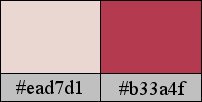
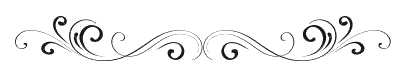
ETAPA 1
Paso 1
Haz clic izquierdo para colocar el color claro #ead7d1  en el primer plano.
en el primer plano.
Haz clic derecho para colocar el color oscuro #b33a4f  en el segundo plano.
en el segundo plano.
¡Atención! No utilices un color demasiado oscuro.
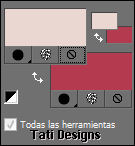
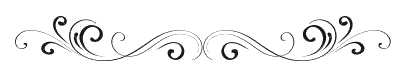
ETAPA 2
Paso 1
Abre una nueva imagen transparente de 900 x 550 píxeles.
Paso 2
Rellena con el color del primer plano #ead7d1 
Paso 3
Selecciones / Seleccionar todo.
Paso 4
Abre el tube "Pascale_270611_Woman_Doll.pspimage" y copia y pega en la selección.
Paso 5
Selecciones / Anular selección.
Paso 6
Efectos / Efectos de la imagen / Mosaico integrado:
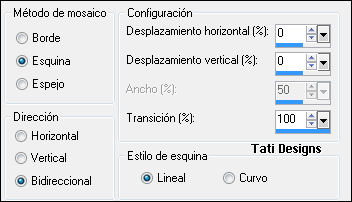
Paso 7
Ajustar / Desenfocar / Desenfoque Radial:
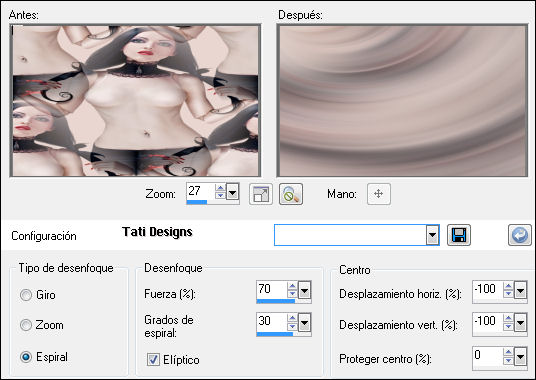
Paso 8
Ajustar / Desenfocar / Desenfoque Gaussiano a 30.
Paso 9
Vamos a mejorar el color.
Efectos / Complementos / Xero / Nostalgia /XL:
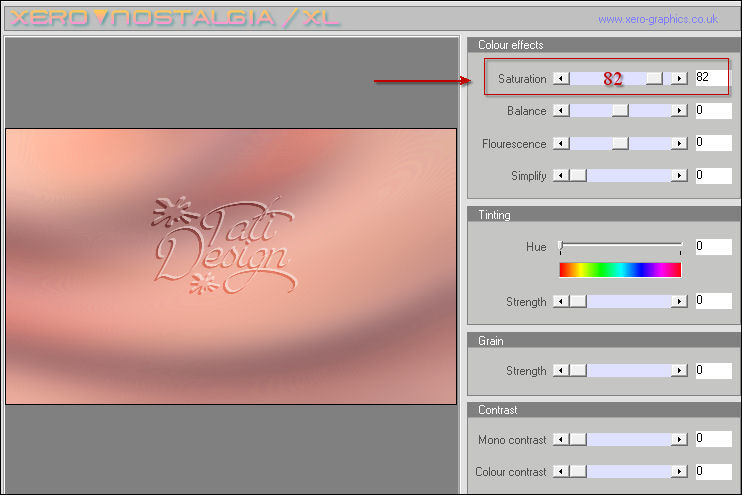
Nota: Puedes ajustar de forma diferente, dependiendo de tus colores.
Paso 10
Efectos / Efectos de textura / Textil:
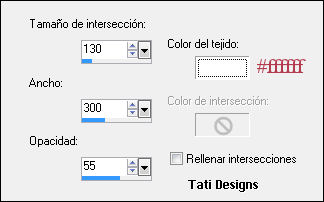
Paso 11
Efectos / Complementos / Unlimited / &<Background Designers IV / sf10 Slice N Dice:
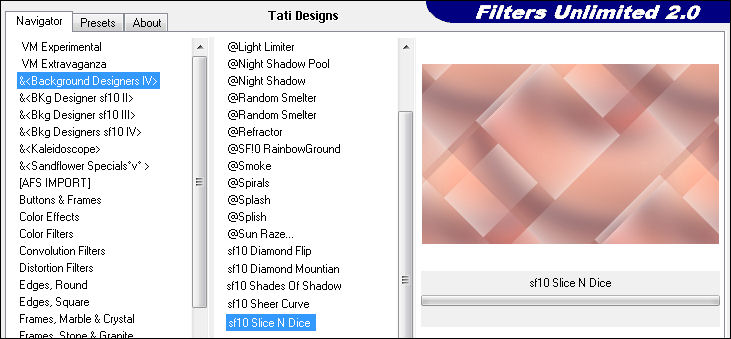
Paso 12
Efectos / Efectos de borde / Realzar.
Paso 13
Ajustar / Suavidad / Efecto difusor:

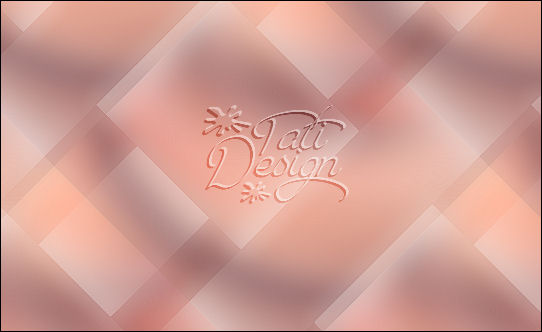
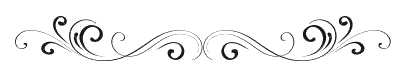
ETAPA 3
Paso 1
Abre una nueva capa de trama "Trama 2".
Paso 2
Efectos / Complementos / Alien Skin Xenofex 2 / Little Fluffy Clouds:
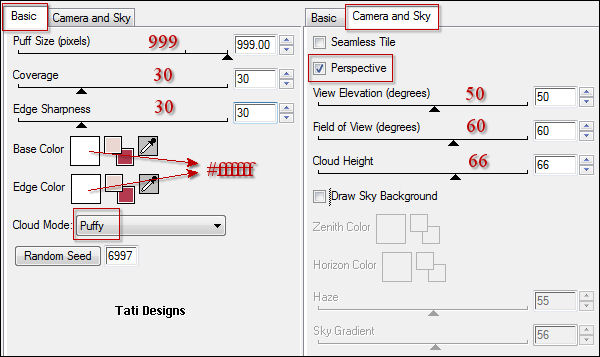
Nota: Si no te funciona este filtro, puedes usar el archivo incluido en el material "Exkizz_Nostagia_Nuages.pspimage".
Paso 3
Efectos / Complementos / Xero / Sparkles:
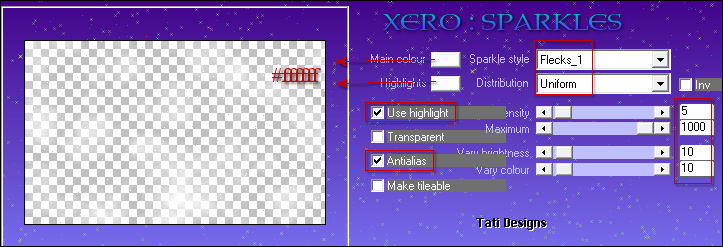
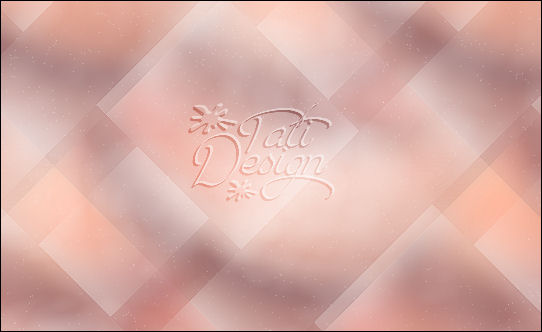
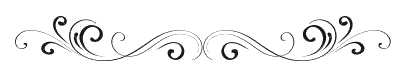
ETAPA 4
Paso 1
Abre las tres máscaras suministradas en el material.
Paso 2
Abre una nueva capa de trama "Trama 3".
Paso 3
Rellena con el color oscuro #b33a4f 
Paso 4
Capas / Nueva capa de máscara / A partir de una imagen:
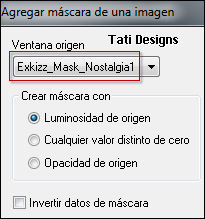
Capas / Fusionar / Fusionar grupo.
Paso 5
Cambia el Modo de la capa a "Sobreexponer".
Paso 6
Abre una nueva capa de trama "Trama 3".
Paso 7
Rellena con el color oscuro #b33a4f 
Paso 8
Capas / Nueva capa de máscara / A partir de una imagen:
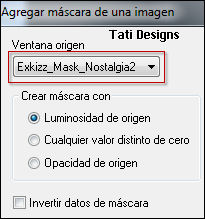
Capas / Fusionar / Fusionar grupo.
Paso 9
Cambia el Modo de la capa a "Sobreexponer" y baja la opacidad a 50.

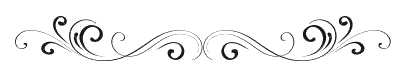
ETAPA 5
Paso 1
Abre una nueva capa de trama "Trama 3".
Paso 2
Activa la Herramienta de "Selección" (S) 
Paso 3
En la barra de Opciones, haz clic en "Selección personalizada":


Paso 4
Rellena la selección con el color oscuro #b33a4f 
Paso 5
Selecciones / Anular selección.
Paso 6
Efectos / Efectos de distorsión / Deformación:

Paso 7
Efectos / Complementos / Eye Candy 4000 / Motion Trail:
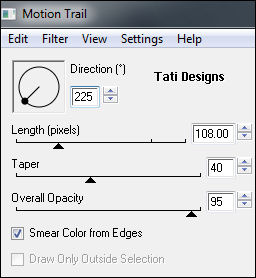
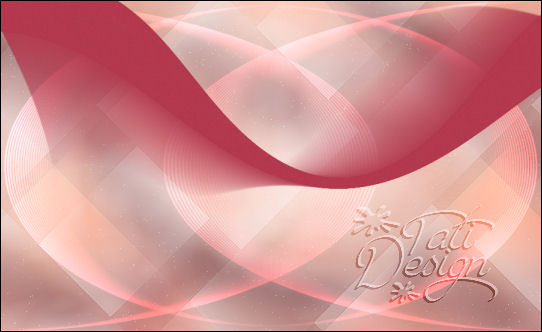
Paso 8
Capas / Duplicar.
Paso 9
Imagen / Espejo.
Paso 10
Imagen / Voltear.
Paso 11
Capas / Fusionar / Fusionar hacia abajo.
Paso 12
Cambia el Modo de la capa a "Luz débil".
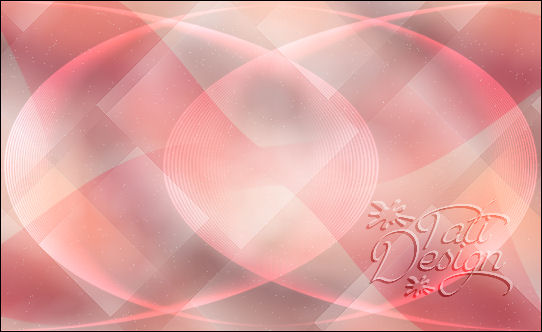
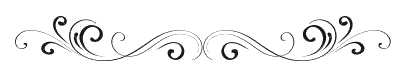
ETAPA 6
Paso 1
Abre una nueva capa de trama "Trama 4".
Paso 2
Rellena con el color blanco #ffffff 
Paso 3
Capas / Nueva capa de máscara / A partir de una imagen:
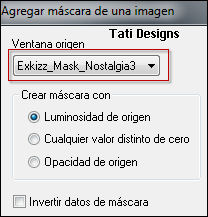
Capas / Fusionar / Fusionar grupo.

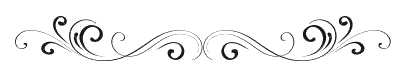
ETAPA 7
Paso 1
Abre una nueva capa de trama "Trama 4".
Paso 2
Activa la Herramienta de "Selección" (S) 
Paso 3
En la barra de Opciones, haz clic en "Selección personalizada":


Paso 4
Rellena la selección con el color oscuro #b33a4f 
¡Mantén la selección activa!
Paso 5
Efectos / Efectos 3D / Sombra: 1 / -1 / 50 / 10 / Negro:

Selecciones / Anular selección.
Paso 6
Activa la capa superior ("Trama 4").
Efectos / Efectos de borde / Realzar más.
Paso 7
Efectos / Complementos / L & K / Zitah:
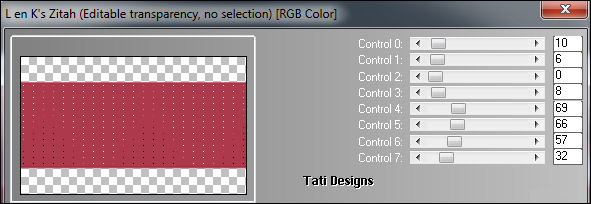
Paso 8
Cambia el Modo de la capa a "Luz débil".

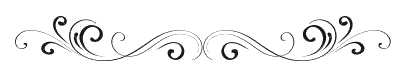
ETAPA 8
Paso 1
Abre una nueva capa de trama "Trama 5".
Paso 2
Selecciones/Cargar o guardar selección/Cargar selección desde disco: elige "Exkizz_Sel_Nostalgia1":
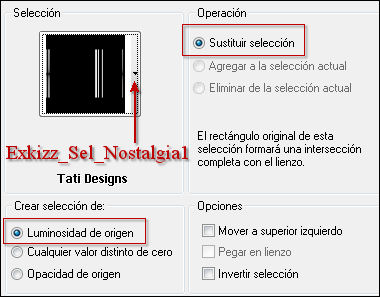
Paso 3
Rellena la selección con el color oscuro #b33a4f 
(1 ó 2 clics, de acuerdo a tus colores).
Paso 4
Selecciones / Anular selección.
Paso 5
Cambia el Modo de la capa a "Luz débil".
Nota: Si el color aparece demasiado claro, puedes duplicar esta capa o cambiar el modo de mezcla.

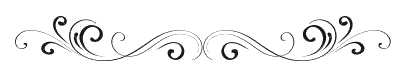
ETAPA 9
Paso 1
Abre una nueva capa de trama "Trama 6".
Paso 2
Selecciones/Cargar o guardar selección/Cargar selección desde disco: elige "Exkizz_Sel_Nostalgia2":
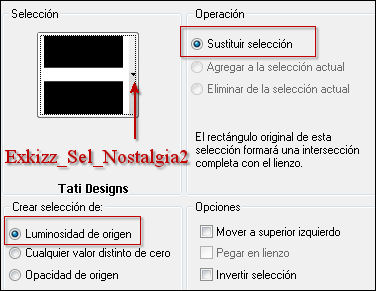
Paso 3
Rellena la selección con el color oscuro #b33a4f 
Paso 4
Selecciones / Anular selección.
Paso 5
Efectos / Complementos / Vanderlee / Unplugged X / Defocus:
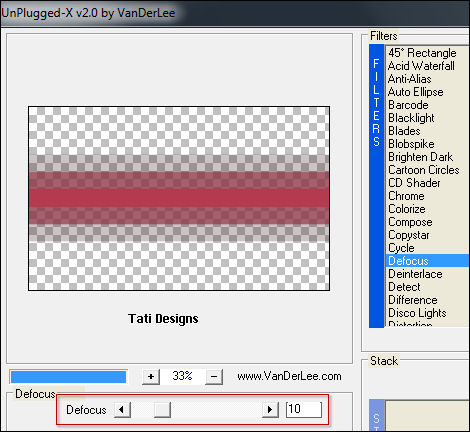
Paso 6
Efectos / Efectos de borde / Erosionar.

Paso 7
Cambia el Modo de la capa a "Luz débil".

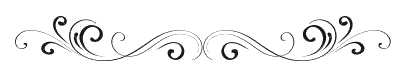
ETAPA 10
Paso 1
Abre una nueva capa de trama "Trama 7".
Paso 2
Selecciones/Cargar o guardar selección/Cargar selección desde disco: elige "Exkizz_Sel_Nostalgia3":
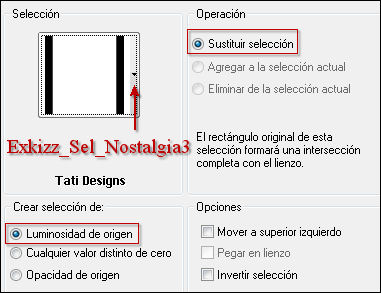
Paso 3
Rellena la selección con el color oscuro #b33a4f 
Paso 4
Seleccionar / Modificar / Contraer / 25 píxeles.
Paso 5
Pulsa la tecla "Supr" del teclado.
Selecciones / Anular selección.

Paso 6
Efectos / Complementos / Graphic Plus / Cross Shadow:
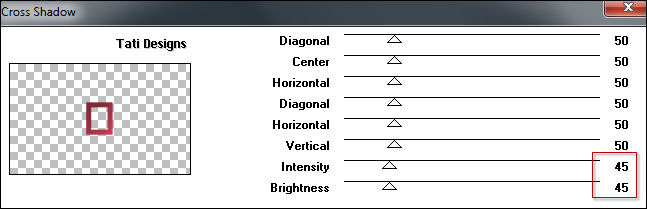
Paso 7
Efectos / Complementos / L & K / Zitah:
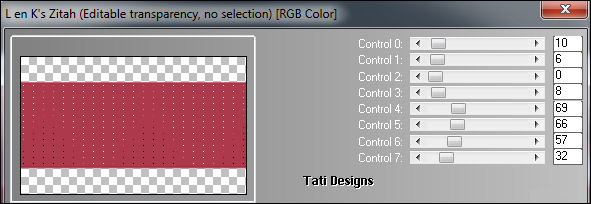
Paso 8
Efectos / Efectos 3D / Sombra: 1 / -1 / 50 / 10 / Negro.
Nota: Desmarca la opción "Sombra en nueva capa".
Paso 9
Pon en el primer plano el color negro #000000 
Paso 10
Activa la capa "Trama 6" (justo la de abajo).
Abre una nueva capa de trama "Trama 8".
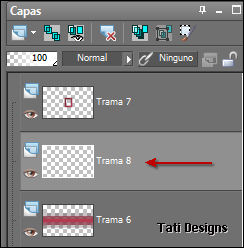
Paso 11
Activa la Herramienta de "Pincel" y selecciona el pincel "Brush Cybrea" a 128:

Paso 12
Aplica el pincel dentro del marco en el lado derecho.
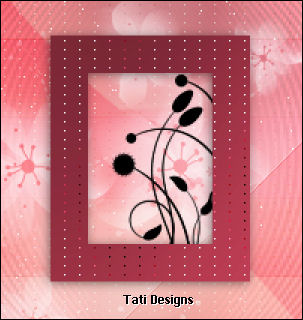
(Puedes aplicar sus propios pinceles decorativos).
Paso 13
Activa la capa de arriba (Trama 7),
Capas / Fusionar / Fusionar hacia abajo.
Paso 14
Efectos / Complementos / MuRa's Meister / Copies:
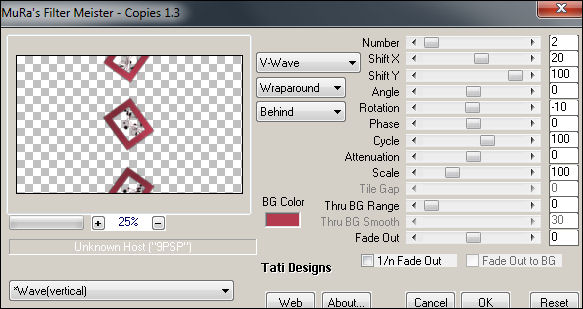
Paso 15
Efectos / Efectos de la imagen / Desplazamiento:
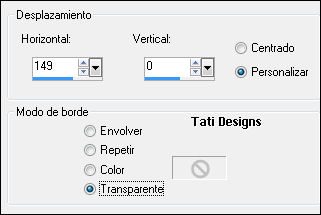

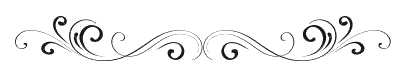
ETAPA 11
Paso 1
Abre una nueva capa de trama "Trama 7".
Paso 2
Activa la Herramienta de "Pincel" y selecciona el pincel "Brush Cybrea" a tamaño 307.
Paso 3
Aplica el pincel en la parte inferior derecha con el color negro #000000 

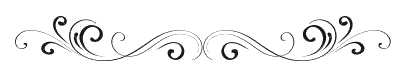
ETAPA 12
Paso 1
Abre el archivo "Exkizz_Nostagia_Deco.pspimage" y copia.
Vuelve a tu trabajo y pega como nueva capa ("Trama 9").
Paso 2
Efectos / Efectos de la imagen / Desplazamiento:
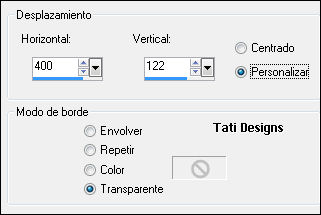
Paso 3
Capas / Duplicar.
Paso 4
Imagen / Espejo.
Paso 5
Imagen / Voltear.

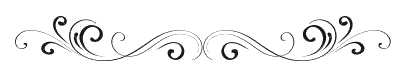
ETAPA 13
Paso 1
Abre una nueva capa de trama "Trama 10 ".
Paso 2
Pon el color claro #ead7d1  en el primer plano.
en el primer plano.
Pon el color oscuro #b33a4f  en el segundo plano.
en el segundo plano.
Paso 3
Activa la Herramienta de "Texto" (T), con la siguiente configuración:

Paso 4
Haz clic en el centro de la imagen, en la ventana que se abre: escribe la palabra "Nostalgia".
"N" en mayúsculas y las otras letras en minúsculas.

Paso 5
Activa la Herramienta del "Bote de pintura" y rellena con el color claro #ead7d1 
¡Mantén la selección activa!
Paso 6
Efectos / Efectos 3D / Sombra: 1 / -1 / 70 / 2 / Negro:
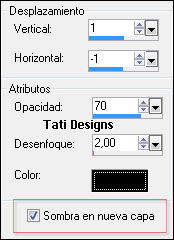
Selecciones / Anular selección.
Paso 7
Activa la capa de arriba "Trama 10" (la del texto).
Paso 8
Activa la Herramienta "Mover" (M)  y pon el texto como en la siguiente captura:
y pon el texto como en la siguiente captura:

Paso 9
Cambia el Modo de la capa a "Luz débil".
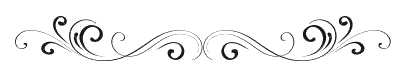
ETAPA 14
Paso 1
Activa la Herramienta de "Texto" (T) y con la fuente suministrada en el material "International_Palms":

Paso 2
Haz clic en el centro de la imagen, en la ventana que se abre: escribe la palabra "Nostalgia".
"N" en mayúsculas y las otras letras en minúsculas, con el color oscuro #b33a4f  del segundo plano.
del segundo plano.
Paso 3
Capas / Convertir en capa de trama.
Paso 4
Efectos / Efectos 3D / Sombra: 1 / -1 / 70 / 2 / Negro.
Nota: Desmarca la opción "Sombra en nueva capa".
Paso 5
Activa la Herramienta "Mover" (M)  coloca el texto como en la captura,
coloca el texto como en la captura,
colocando la "O" de Nostalgia en la "O" de la primera palabra:

Nota: Si el color de la segunda palabra aparece demasiado brillante, puedes oscurecerlo con el ajuste "Brillo y contraste".
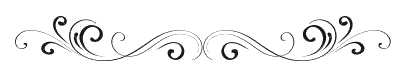
ETAPA 15
Paso 1
Abre el archivo "Pascale_270611_Woman_Doll.pspimage" y copia.
Vuelve a tu trabajo y pega como nueva capa ("Trama 12").
Paso 2
Redimensiona al 65% (cuida que no esté activada la opción "Cambiar tamaño de todas las capas").
Paso 3
Mueve a la izquierda:

Paso 4
Efectos / Efectos 3D / Sombra: 4 / 30 / 50 / 30 / Negro.
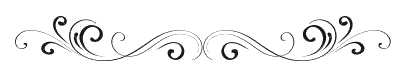
ETAPA 16
Paso 1
Imagen / Agregar bordes / Simétrico de 1 píxel con el color oscuro #b33a4f 
Imagen / Agregar bordes / Simétrico de 50 píxeles con el color blanco #ffffff 
Imagen / Agregar bordes / Simétrico de 1 píxel con el color oscuro #b33a4f 
Paso 2
No olvides tu firma.
Exporta tu trabajo como archivo .jpg optimizado y cambia el tamaño si es necesario.
¡Se acabó!
Espero que te haya gustado y que hayas disfrutado con él.

.:. Mi versión del tutorial .:.


.:. Si quieres enviarme tu trabajo con el resultado de esta traducción, ponte en contacto conmigo .:.
.:. Puedes ver otras versiones de este tag en la galería: aquí .:.
